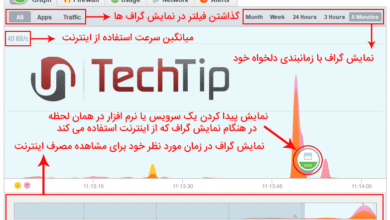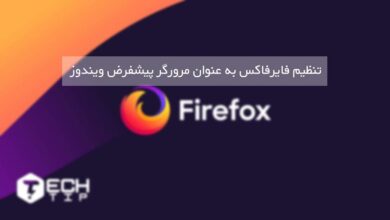🎁چگونه به نام فایل های ویندوز ۱۰ ایموجی اضافه کنیم؟
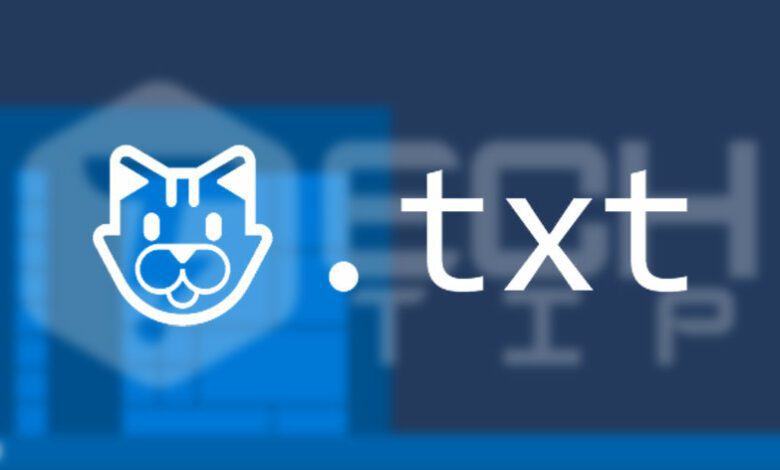
آیا می دانید این روزها ایموجی ها تقریباً در هر برنامه ای کاربرد دارند؟ می توانید تقریباً در هر برنامه ای از سیستم خود از آنها استفاده کنید. حتی می توانید آنها را بع نام های فایل و پوشه ها در ویندوز ۱۰ ایموجی اضافه کنید.
نحوه اضافه کردن ایموجی به نام فایل ها در ویندوز ۱۰
این به لطف انتخاب وکتور ایموجی ویندوز ۱۰ آسان است. فراموش کردن ایموجی های ویندوز ۱۰ آسان است ، برای باز کردن آن باید [دکمه ویندوز با ;] را در کیبورد فشار دهید.
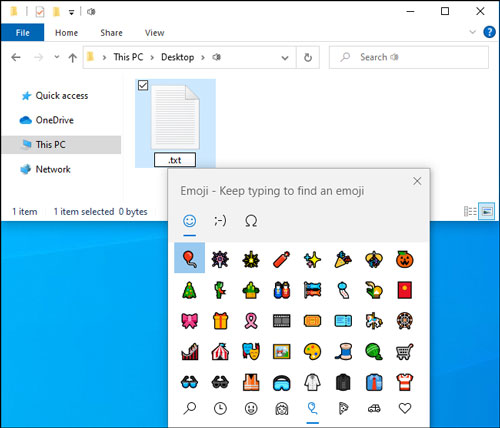
برای وارد کردن ایموجی به نام فایل یا پوشه ، کافی است در هنگام ویرایش نام یک فایل میانبر صفحه کلید (دکمه ویندوز با ;) را فشار دهید تا جعبه ایموجی های ویندوز باز شود. برای جستجوی ایموجی ها ، مثلاً عبارت “dog” را تایپ کنید تا ایموجی مربوط به سگ یا گربه را جستجو کنید یا از موس خود برای کلیک و لیست در فهرست استفاده کنید. دکمه [Enter] را بزنید یا روی ایموجی کلیک کنید تا اضافه شود.
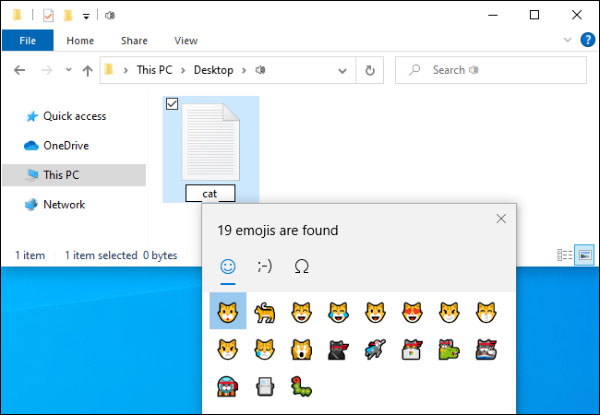
این کار شما است ، این کار ساده است.
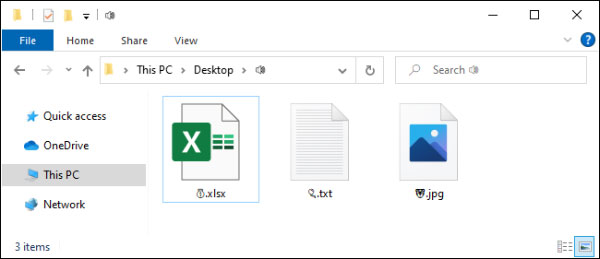
پیشنهادی:
نحوه اضافه کردن ایموجی در فوتوشاپ
یونیکد (Unicode) این قابلیت را ایجاد کرده است
این همه به لطف یونیکد امکان پذیر است. طبق گفته کنسرسیوم یونیکد ، یونیکد شامل “کاراکترهای کلیه سیستم های نوشتاری جهان ، مدرن و باستان” است. این برنامه همچنین شامل ایموجی و آیکون های مختلف دیگر است.
توجه خواهید کرد که ، هنگامی که از ایموجی در نام فایل ها و پوشه ها استفاده می کنید ، ایموجی های رنگی را در نام فایل یا پوشه مشاهده نمی کنید. شما آیکون های کوچک ، سیاه و سفید مشاهده خواهید کرد. دقیقاً مانند آنچه هنگام وارد کردن ایموجی در دفترچه یادداشت انجام می دهید.
با تشکر از یونیکد ، هر برنامه ای که از کاراکترهای استاندارد یونیکد پشتیبانی می کند حتی اگر از ایموجی های رنگارنگ پشتیبانی نمی کند، می تواند از آیکون های ایموجی موجود در فونت های استاندارد استفاده کند. استفاده از ایموجی در نام فایل درست مانند استفاده از یک کاراکتر یا آیکون از یک زبان دیگر است. فقط کار می کند
ایموجی باعث اختلال در برنامه ها می شود؟
از لحاظ تئوری ، برخی از برنامه ها اگر از کاراکترهای یونیکد پشتیبانی نکنند ممکن است این ایموجی ها را قبول نکنند. با این حال ، برنامه های مدرن به گونه ای طراحی شده اند که با مجموعه گسترده ای از زبان ها کار می کنند تا بتوانند از ایموجی ها به درستی پشتیبانی کنند.
به عنوان مثال ، Windows Command Prompt کلاسیک نمی تواند کاراکترهای ایموجی را در نام فایل ها به درستی مشاهده کند ، اما PowerShell و ترمینال ویندوز جدید مایکروسافت می توانند آنها را به درستی نمایش دهند.
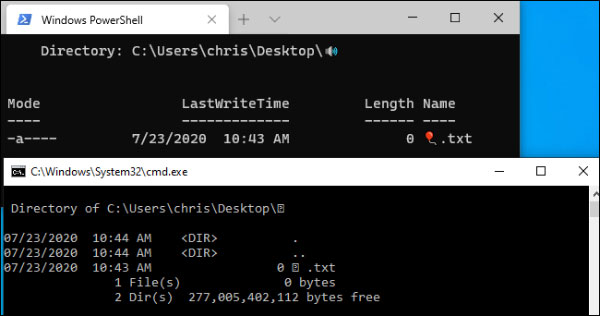
اگر مشکلی پیش آمد ، همیشه می توانید “File Explorer” را باز کنید و فایل ها و پوشه های آسیب دیده را تغییر نام دهید و کاراکترهای ایموجی را حذف کنید. سپس می توانید از آن فایل ها در برنامه هایی استفاده کنید که نام فایل ایموجی را به درستی پشتیبانی نمی کنند.